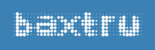Antes de começar a configuração do plano, se atente a um detalhe muito importante:
Se você possui várias licenças, ou está restaurando um banco de dados em um servidor diferente do de origem do backup, você precisa identificar no agente instalado na máquina onde deseja restaurar, qual servidor está salvo o backup.
Para isso, siga as imagens a baixo:
Agora selecione em qual servidor está salvo o backup do seu banco SQL:
Pronto! Agora podemos iniciar a configuração do plano de restauração.
Configurando o plano de restauração MS SQL
No Agente da Baxtru, na edição com suporte a MS SQL clique em Assistente de restauração na aba "Home":
Na janela de boas vindas do plano de restauração clique em "Próximo":
Escolha se quer rodar apenas uma vez ou se quer salvar o plano de restauração. Se for salvar. dê um nome detalhado para que encontre o plano desejado facilmente quando houver vários planos salvos.
Clique em "Próximo":
Selecione uma das opções:
- "Restaurar o banco de dados do MS SQL Server" (restaura o banco de dados do MS SQL Server para o SQL Server selecionado)
- "Restaurar arquivos de backup do MS SQL Server" (baixa apenas arquivos de backup do banco de dados)
Escolha a versão desejada para restaurar e clique em "Próximo":
Selecione a instância onde deseja restaurar seu banco de dados SQL e coloque suas credenciais de autenticação.
Clique em "Próximo":
Marque o que deseja restaurar e clique em "Próximo":
Você pode dar um nome para o arquivo ou banco de dados que será restaurado.
Clique em "Próximo":
Especifíque em qual banco de dados deseja restaurar, onde salvar os arquivos de log e se quiser ponha um nome pré definido no arquivo.
Clique em "Próximo":
Se quiser crie uma senha para os arquivos. Lembre-se que essa senha não tem como ser recuperada se perdê-la.
Clique em "Próximo":
Configure com que frequência deseja que o backup seja executado. No exemplo vamos executar apenas uma vez, por isso deixaremos de forma manual.
Clique em "Próximo":
Configure se deseja receber notificações ao fim da restauração, recomendo marcar "em todos os casos", assim, se houver sucesso ou falhas você será informado.
Também poderá adicionar um aviso nas notificações do Windows.
Clique em "Próximo":
O Sumário é um resumo de tudo o que você configurou, confira se está como desejado e clique em "Próximo":
Clique em "Fim" para salvar ou executar o seu plano de restauração.
Confira também: Opções do agente